当前位置>
系统教程>
Win7系统电脑怎么添加系统启动项?添加系统启动项
Win7系统电脑怎么添加系统启动项?添加系统启动项
发布时间:2022-07-27
作者:admin
来源:石大师官网
Win7系统电脑怎么添加系统启动项?添加系统启动项?
启动项目是一个非常实用的计算机功能,通过追加启动项目可以提高工作效率,启动自动打开工作所需的所有软件是否方便?以下是添加win7系统的启动项功能的方法。
win7添加系统启动项的方法
1、打开开始菜单
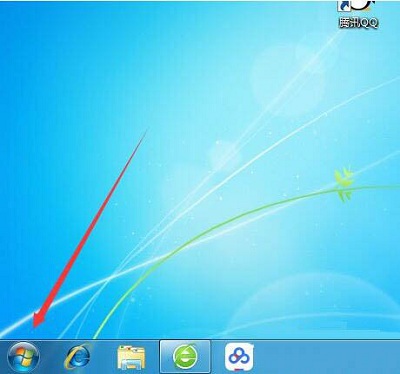
2、选择所有程序。
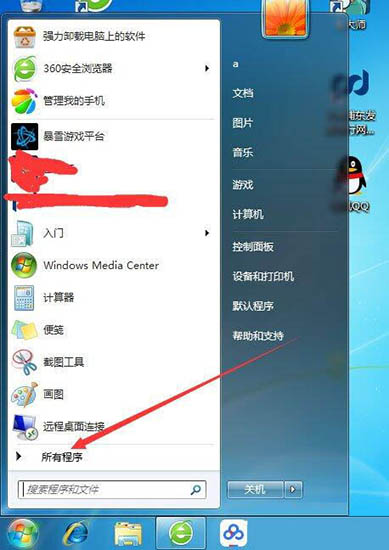
3、点击打开启动选项。
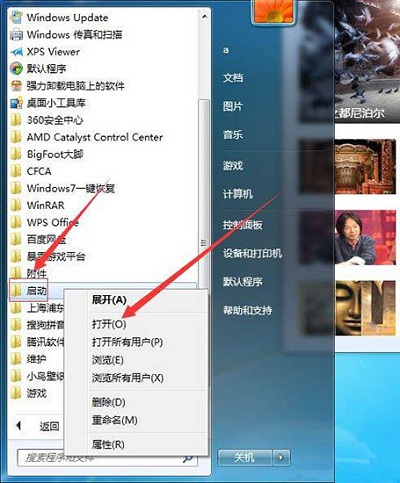
4、右键复制你要开机启动的软件。
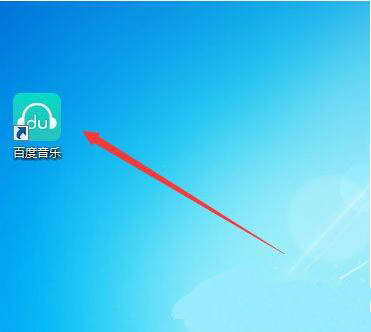
5、将你复制的软件粘贴到打开的启动文件夹即可。
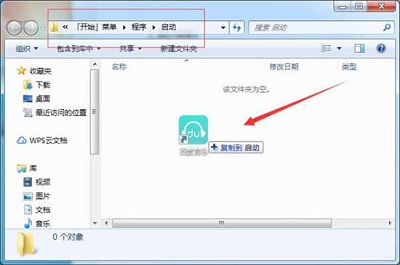
以上就是win7系统自带的添加系统启动项功能用法分享。